Coolmuster Lab.Fone for Android常见问题解答
警告: Coolmuster Lab.Fone for Android 是 Coolmuster Android SMS + Contacts Recovery 的专业版。因此,如果您是后者的用户,您也可以参考此处的常见问题解答。
热门相关常见问题解答
(1) 连接
(2) Root
(3) 用途
您可能喜欢的更多常见问题解答
1. 我可以从我的 Android 设备中恢复什么?
使用 Coolmuster Lab.Fone for Android,您可以轻松恢复联系人、短信、通话记录、照片、音乐、视频和文档等数据。有关更多详细信息,请转到 技术支持。
2. 为什么我无法恢复我的 Android 数据?
如果您无法找回已删除的文件,最常见的原因如下:
(1) 很久以前删除了:数据在几周/几个月前被删除,此后您手机的存储空间重新使用了该空间。
(2) 删除后大量使用手机:如果您在删除 后 继续大量使用手机,覆盖旧数据,即使是最近删除的文件也可能无法恢复。
3. 我无法在Android手机上安装 Coolmuster Lab.Fone for Android,我该如何解决?
Coolmuster Lab.Fone for Android 是一款基于桌面的软件,不能直接在 Android 设备上运行。要从您的设备中恢复丢失的数据,您需要在计算机上安装程序。设置完成后,您可以将数据从 Android 设备无缝传输到计算机。
4. 什么是超级用户请求以及如何允许它?
超级用户,也称为 root,可以访问您手机中的所有文件并拥有管理权限。为了获得超级用户权限,您需要先 对设备进行 root作 。

5. 我不想对我的 Android 手机进行 root,那么我可以使用您的工具找回丢失的数据吗?
这取决于您丢失的数据是存储在 Android 手机的内存还是 SD 卡上。如果您不确定它们的存储位置,只需在扫描手机数据时注意 root 提示即可。
如果您计划恢复的数据位于 Android 手机的内存中,那么 root 您的 Android 设备可能是使用任何 Android 数据恢复软件的先决条件。否则,您将无法访问手机的内存和扫描文件。阅读此处以了解如何以不同的方式 对 Android 设备进行 root作 。

6. 为什么我无法对我的 Android 手机进行 root作?
鉴于 Android的开放性,任何基于 Android 开发的系统都可以 100% rooted,但实际的手动作过程非常复杂,并且有版本限制。您很可能无法对 Android 手机进行 root作。
7. 如果程序扫描 0 个联系人和 0 条短信,我该怎么办?
您可以按照以下步骤解决问题:
(1) 确保您已对手机进行 root,我们的程序需要您先对手机进行 root作以恢复已删除的数据。
(2) 确保您没有向手机写入任何新数据,例如发送或接收新消息。
8. 如果我无法正确恢复照片/视频/音频/文档怎么办?
这个问题可以在两种不同的情况下解决:
(1) 如果照片存储在您的外部 SD 卡上,请在手机上打开 USB 大容量存储,然后您的计算机会将您的 SD 卡识别为可移动设备,然后您可以启动我们的程序重试。
(2) 如果照片存储在手机内部存储中,则程序目前不支持很好地恢复它。
9. 恢复的联系人和短信的输出文件格式是什么?
联系人和短信的输出文件格式为 HTML,您可以直接使用浏览器查看。
10. Coolmuster Lab.Fone for Android试用版有什么限制?
使用试用版,您只能扫描 Android 设备上的数据,而完整版不仅可以扫描数据,还可以预览和恢复数据。
顺便说一句,试用版和完整版对手机型号和作系统都没有限制,让您享受技术支持和免费软件升级。
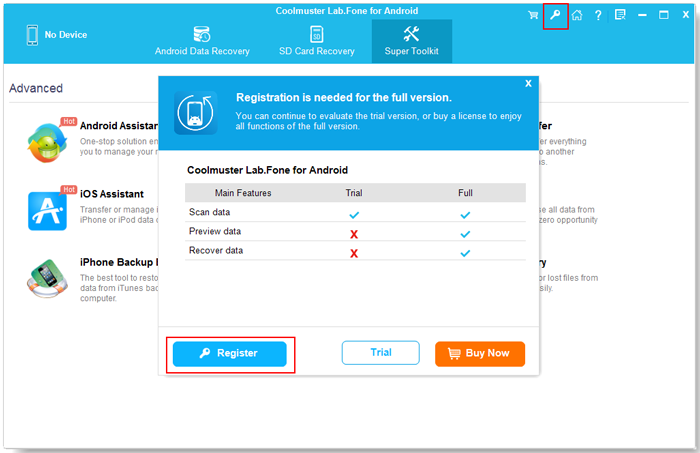
11. 恢复出厂设置后可以恢复已删除的数据吗?
不幸的是,恢复出厂设置后无法恢复数据,因为此过程会永久删除设备上的所有数据。
12. 如果手机屏幕坏了或被锁定,我可以访问我的 Android 手机或恢复数据吗?
不。这是因为您无法作手机。要让程序成功识别您的 Android 手机,您需要解锁手机以启用 USB 调试。
只有解锁了手机,在手机坏了之前在手机上启用了 USB 调试,访问手机的可能性很小。
仍然找不到您的答案?
请随时通过在线反馈或发送电子邮件至 support@coolmuster.com 与我们联系,并提供以下详细信息,我们将在工作日的 24 小时内回复您。
(1) 您计算机的作系统 (例如, Windows 11、macOS Ventura)。
(2) 您正在使用的 程序名称和版本 。
(3) 设备详细信息:品牌、型号和 Android/iOS 版本。
(4) 问题发生前 采取的步骤 。
(5) 问题的 屏幕截图 (如果可能)。
这有助于我们更快地解决您的问题。 更多产品 常见问题 >>

* 提示:如何截取屏幕截图:
- 在 Windows PC 上,您可以按键盘上的“Print Screen (SysRq)”键,然后单击“开始”>“所有程序”
>“附件”>“油漆”,按“Ctrl” +“V”粘贴屏幕截图,然后保存
图片并将其附加到您的电子邮件中。
- 在 Mac上,您可以按“ Shift” +“ Command” +“ 3”拍摄完整的屏幕截图并将其发送给我们。
